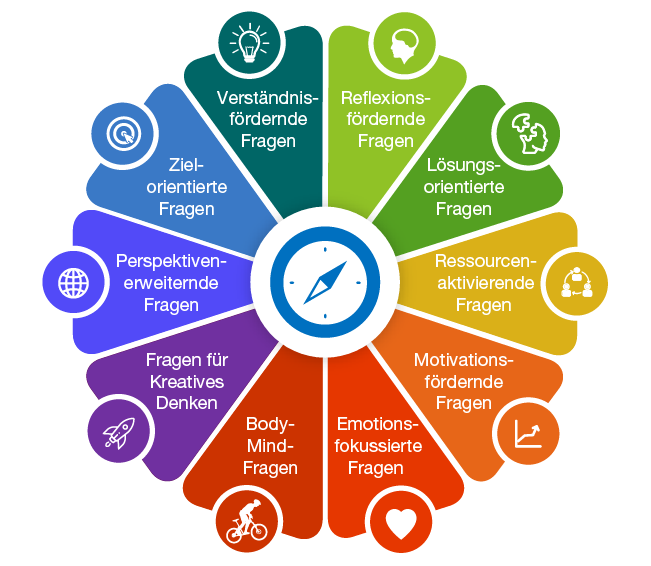Fragenkompass – Kartenset für das Lerncoaching:
Stärken Sie den inneren Lernkompass Ihrer Schülerinnen und Schüler mit Fragen. Unser Kartenset für das Lerncoaching bietet Lehrpersonen ein flexibles und wirksames Tool, um Lernende gezielt zu fördern und sie dabei zu unterstützen, ihr Potenzial eigenverantwortlich auszuschöpfen.
Gerold Brägger, M.A., ist Leiter und Gründer der IQES-Plattform und des Beratungs- und Weiterbildungsinstituts schulentwicklung.ch. Er ist Erziehungswissenschaftler, Schulberater, Lehrerbildner, Autor von pädagogischen Fachbüchern und Lernmitteln sowie Redaktionsmitglied der Fachzeitschrift PÄDAGOGIK: www.IQESonline.net www.schulentwicklung.ch
Arbeitsschwerpunkte: Schul- und Unterrichtsentwicklung, Evaluation, Digitale Medien in Schule und Unterricht, kompetenzorientierter Unterricht und selbstkompetentes Lernen, Schulleitung, Gute gesunde Schulen, Schulentwicklung in Netzwerken und Bildungsregionen.
Publikationsliste herunterladen

Gerold Brägger, M.A., ist Leiter und Gründer der IQES-Plattform und des Beratungs- und Weiterbildungsinstituts schulentwicklung.ch. Er ist Erziehungswissenschaftler, Schulberater, Lehrerbildner, Autor von pädagogischen Fachbüchern und Lernmitteln sowie Redaktionsmitglied der Fachzeitschrift PÄDAGOGIK: www.IQESonline.net www.schulentwicklung.ch
Arbeitsschwerpunkte: Schul- und Unterrichtsentwicklung, Evaluation, Digitale Medien in Schule und Unterricht, kompetenzorientierter Unterricht und selbstkompetentes Lernen, Schulleitung, Gute gesunde Schulen, Schulentwicklung in Netzwerken und Bildungsregionen.
Publikationsliste herunterladen
Gezielte Förderung durch ein vielfältiges Fragenrepertoire
In einer Welt, in der der Bildungsprozess immer komplexer wird, benötigen Kinder und Jugendliche mehr als nur Fachwissen – sie brauchen Begleitung und Unterstützung, um ihre Lernfähigkeiten, Selbstwahrnehmung und Motivation zu entwickeln.
Das Kartenset umfasst zehn sorgfältig ausgewählte Fragetypen mit insgesamt 50 dazugehörenden Frageformen, die spezifische pädagogische, didaktische und psychologische Aspekte des Lernens adressieren. Jede Karte ist darauf ausgerichtet, die Lernenden anzuregen, sich selbst und ihren Lernprozess tiefer zu reflektieren und auf eine Art und Weise zu entwickeln, die nachhaltig und wertvoll für ihren Bildungsweg ist.
Ganzheitlich fördern
Die zehn Fragetypen im Set decken wichtige Entwicklungsfelder des Lernens ab – von Selbstreflexion und Selbstfürsorge über Explorationsfragen zur Förderung der Neugier bis hin zu Fragen, die auf das Verständnis von Zielsetzung und Motivation abzielen. Jeder Fragetyp spricht unterschiedliche kognitive und emotionale Bedürfnisse der Lernenden an und ist speziell darauf ausgerichtet, sie in ihrem individuellen Lernprozess zu begleiten und zu bestärken.
Für wen ist das Kartenset geeignet?
Das Kartenset richtet sich an Lehrpersonen, Schulsozialarbeiter:innen und Lerncoaches, die ihre Schüler:innen ganzheitlich fördern möchten. Es ist ein vielseitig einsetzbares Tool, das sowohl im Einzelcoaching als auch in Kleingruppen oder der Einzelförderung eingesetzt werden kann. Dank seiner durchdachten Struktur und der vielfältigen Fragetypen bietet es wertvolle Unterstützung, um die persönlichen und schulischen Herausforderungen der Schüler:innen konstruktiv zu begleiten.
Fundierte pädagogische Einführung für die Lehrkraft
Zu jedem Fragetyp bietet das Set einen pädagogischen Einführungstext, der wissenschaftliche Grundlagen und Erkenntnisse aus der Lernforschung prägnant zusammenfasst. Die Texte basieren auf aktuellen Studien und Fachliteratur und geben Lehrkräften das Hintergrundwissen, um die Fragen gezielt und fundiert im Coaching einzusetzen. Mit Quellennachweisen auf die wichtige Publikationen und Studien vermittelt jeder Text Einblicke in die kommunikationspsychologischen, pädagogischen und didaktischen Aspekte, die hinter den Fragen stehen.
Anwendungsbeispiele und Beispielfragen – Inspiration für den Einsatz im Coaching
Konkrete Anwendungsbeispiele verdeutlichen die praktischen Einsatzmöglichkeiten. Sie zeigen, wie die Fragen im richtigen Moment gezielt eingesetzt werden können. Zusätzlich erhält jede Karte eine Liste von zehn Beispielfragen, die eine Vielzahl an Ideen für konkrete Coaching-Situationen bieten und die individuelle Entwicklung der Lernenden gezielt unterstützen.
Klare Ziele und pädagogischer Gewinn zu jedem Fragetyp
Für jeden Fragetyp werden die pädagogischen Ziele klar definiert und die pädagogischen Vorzüge beschrieben. So können Lehrpersonen gezielt die passenden Fragen auswählen, um die spezifischen Entwicklungsbereiche der Schüler:innen zu fördern – sei es die Förderung der Resilienz, das Stärken der intrinsischen Motivation oder die Anregung zu kreativer Problemlösung und Selbstreflexion. Mit klaren Zielen und praktischen Empfehlungen bietet das Set Lehrkräften eine gute Orientierung, wie sie die Fragen effektiv einsetzen können.
10 Fragearten für ein wirksames Lerncoaching
- Reflexionsfördernde Fragen
- Lösungsorientierte Fragen
- Ressourcenaktivierende Fragen
- Motivationsfördernde Fragen
- Emotionsfokussierte Fragen
- Fragen zum Body-Mind-Lernen
- Fragen für kreatives Denken
- Perspektiverweiternde Fragen
- Zielorientierte Fragen
- Verständnisfördernde Fragen
Lernimpulse – Fragen-Kartenset für das Lerncoaching
Mit diesem Kartenset verfügen Sie über ein umfassendes und vielseitiges Toolkit für Ihr Lerncoaching. Diese Vielfalt ermöglicht es Ihnen, auf nahezu jede Situation und jeden individuellen Bedarf eines Lernenden einzugehen.
Das breite Fragenrepertoire unterstützt Sie dabei, Ihr Lerncoaching inspirierend, wirkungsvoll und evidenzbasiert zu gestalten. Sie fördern damit die Selbstreflexion, stärken die Motivation und begleiten Sie Ihre Schüler:innen auf ihrem Weg zu einem selbstverantwortlichen und erfolgreichen Lernen.
Erscheint demnächst